より良い体験のためのHDとSDの違いと使い方
YouTubeなどのソーシャルメディアプラットフォームの台頭により、多くのクリエイターが動画にHDとSDのどちらを選ぶべきか迷っています。それぞれどのような視覚効果があり、どのような違いがあるのでしょうか?この記事では、両方のフォーマットのメリットとデメリット、そしてそれぞれの活用シーンを検証します。また、鮮明度を向上させるツールも紹介し、ワンクリックで高画質動画を実現できるようにします。
HDとSDの定義と長所と短所
HD (高解像度) と SD (標準解像度) は、ビデオ解像度の 2 つの基本的な規格です。

• SD は通常、720×480 (NTSC) または 720×576 (PAL) の解像度で動作し、初期のテレビやビデオの主流の仕様を表しています。
- 長所
- ファイルサイズが小さく、関連機器のコストも低くなります。
- ハードウェアとネットワーク帯域幅の要件は低くなっています。
- 短所
- 大画面のデバイスでは、歪んで見えたり、目立って粗く見えたりする場合があります。
- 解像度が低いと画像の詳細がぼやけます。
• HDはより高い標準を表し、通常は720pと 1080p解像度さらに 4K や 8K へと進化し、画質が大幅に向上しました。
- 長所
- 高解像度により、よりリアルな視聴体験が得られます。
- 画質は鮮明かつ詳細で、視覚的な深みが豊かです。
- 短所
- ファイルが大きく、関連機器のコストも高くなります。
- 低速ネットワークの状況では、遅延や読み込み速度の低下が発生する可能性があります。
HDとSDの違い
解像度と画質
SD(標準解像度)とHD(高精細度)の主な違いは、解像度と画質です。SDは通常720×480や720×576といった解像度で、基本的な視聴ニーズには十分な鮮明さを提供します。HDは1280×720や1920×1080といったより高い解像度を誇り、より鮮明で精細な画像と優れたディテールレンダリングを実現します。高精細度動画は大画面デバイスで優れた画質を発揮し、映画やスポーツなどの高画質コンテンツに最適です。
アスペクト比
SDは伝統的に4:3のアスペクト比を採用しており、これは古いテレビ番組に適しています。HDは主に16:9のワイドスクリーンアスペクト比を採用しており、映画、テレビ、大型ディスプレイといった現代の視聴習慣により適しています。
保管と伝送
SDファイルはサイズが小さく、帯域幅とハードウェアリソースの消費量も少ないため、低速ネットワークやストレージ容量が限られた環境に適しています。HDファイルは、鮮明で精細な画質を実現するために、より高い帯域幅とより大きなストレージ容量を必要とします。そのため、場合によっては ビデオを25MBまで圧縮する より高速な伝送のため。
ファイルサイズ
フレームあたりのピクセル情報の増加により、HDファイルサイズは指数関数的に増大します。わずか5分のHD動画でも100MBを超えることがあります。一方、SDファイルは伝送に便利です。1時間のSD動画の場合、ファイルサイズは約400MBです。
HD と SD にはそれぞれどのようなシナリオが適していますか?
SDディスプレイのシナリオ
• 従来の CRT テレビ (4:3 画面) は、テレビ番組や DVD を再生します。
• 帯域幅とストレージ容量が限られているバスや地下鉄での小型画面広告表示。
• 低解像度の監視録画では、ハードドライブのストレージ効率が優先されます。
• 古いフィーチャーフォンやポータブル メディア プレーヤーでのビデオ再生。
HDディスプレイのシナリオ
• ホームシアターでは、LCD/LED HD テレビ、映画、テレビシリーズをお楽しみいただけます。
• スポーツ放送では、素早いアクションの詳細を捉える必要があります。
• プロジェクターと大画面ディスプレイにより、遠くからでも鮮明に映し出されます。
• ゲームコンソールとコンピューターモニターは、臨場感あふれる視覚体験を提供します。
• ビデオ会議やオンライン コースでは、顔やテキストの鮮明さが保証されます。
SDビデオを簡単かつ迅速にHDに変換する方法
すでに標準解像度のビデオを録画していて、解像度が低すぎる場合は、高解像度に変換する必要がある場合は、 4Easysoft トータルビデオコンバータ複数の入出力ビデオフォーマットに対応し、ビデオ画質の補正方法もシンプルで、ワンクリックで色と鮮明度を最適化できます。大容量ファイルの場合は、HD画質に補正した後もディテールを損なうことなくGPUアクセラレーションも利用できます。

ワンクリックで SD ビデオを HD に強化し、色も強化できます。
大容量のビデオファイルを処理するための GPU アクセラレーションを搭載。
1000 以上の入力および出力形式をサポートし、他のユーザーと簡単に共有できます。
ビデオの色の調整や、切り取り、回転などのその他の編集機能をサポートします。
ステップ14Easysoft Total Video Converterを起動し、「ファイルを追加」をクリックしてSDビデオをインポートします。ファイルの末尾で必要なフォーマットを選択できます。
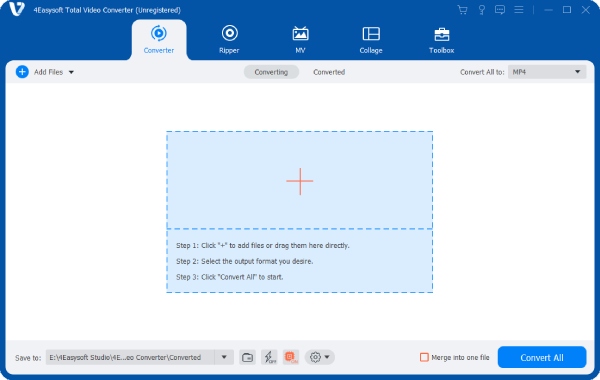
ステップ2「エンハンス」をクリックすると、SDビデオをHDビデオに変換できます。このページでは、ビデオの色を調整したり、ビデオノイズを除去したりすることもできます。
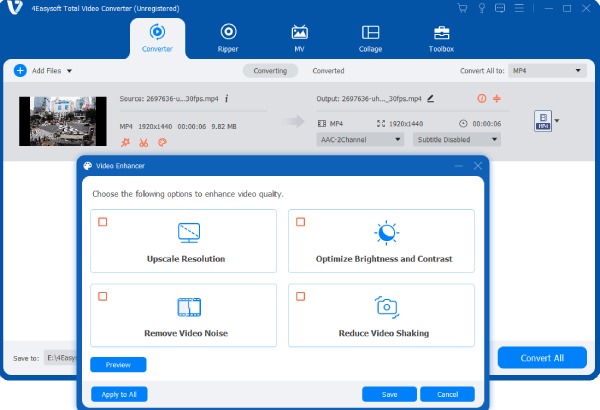
ステップ3「カット」と「編集」ボタンでビデオを編集できます。効果に満足したら、「すべて変換」をクリックしてHDビデオをエクスポートします。
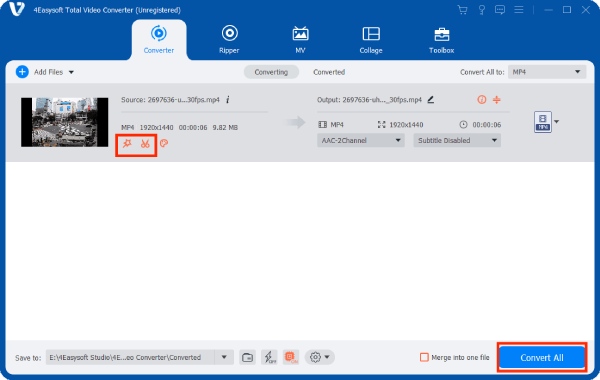
結論
以上がHDとSDの違いとそれぞれの用途です。この記事の情報を参考に、動画に最適な解像度を選んでください。SD動画をHDにアップスケールする必要がある場合は、以下の方法もお試しください。 4Easysoft トータルビデオコンバータ解像度を向上させるだけでなく、動画編集にも役立ち、時間を節約できます。SD動画をHD動画にアップスケールしましょう。


